Utilisez le modèle prédéfini de traduction de texte dans Power Automate
Connectez-vous à Power Automate.
Sélectionnez Mes flux dans le volet de gauche, puis sélectionnez Nouveau flux>Flux cloud instantané.
Nommez votre flux, sélectionnez Déclencher manuellement un flux sous Choisir comment déclencher ce flux, puis sélectionnez Créer.
Développez Déclencher manuellement un flux, puis sélectionnez +Ajouter une entrée>Texte comme type d’entrée.
Remplacez Entrée par Mon texte (aussi connu sous le titre).
Sélectionnez + Nouvelle étape>AI Builder, puis Traduire le texte dans une autre langue dans la liste des actions.
Sélectionnez Mon texte dans la liste Contenu dynamique.
Sélectionnez la langue cible dans l’entrée Traduire en.
Si vous le souhaitez, sélectionnez la langue source dans l’entrée Traduire depuis pour spécifier la langue du texte dans l’entrée Mon texte. Si vous ne spécifiez pas cette entrée, le modèle détectera automatiquement la langue source pour vous.
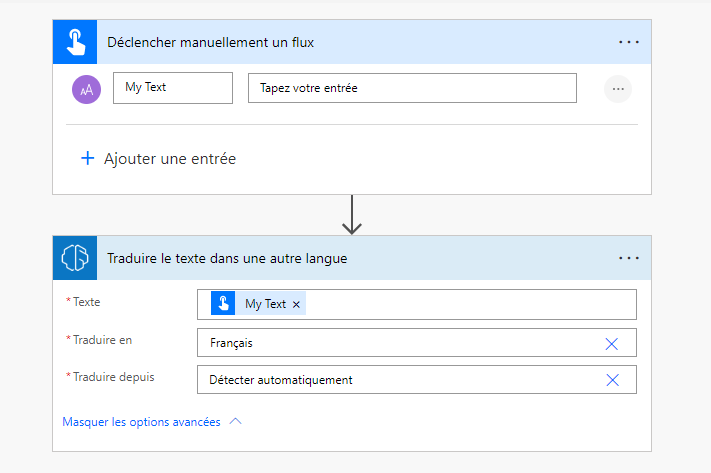
Dans les actions successives, vous pouvez utiliser toutes les colonnes extraites par le modèle AI Builder. Par exemple, vous pouvez recevoir une notification du texte traduit envoyée à votre adresse e-mail en utilisant l’option M’envoyer une notification par e-mail et la propriété de sortie Texte à partir du modèle de traduction de texte.
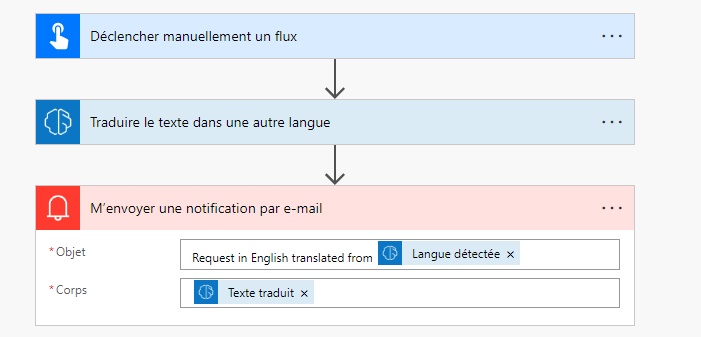
Félicitations ! Vous avez créé un flux qui utilise un modèle de traduction de texte. Sélectionnez Enregistrer en haut à droite et sélectionnez Tester pour tester votre flux.
Paramètres
Entrée
| Nom | Nécessaire | Description | Valeurs |
|---|---|---|---|
| Texte | Oui | Texte à traduire | Phrases textuelles |
| Traduire en | Oui | Langue cible du texte traduit | Élément dans une liste de langues prédéfinies ou un code de langue (ex. : « en », « fr », « zh_chs », « ru ») |
| Traduire depuis | Non | Langue du texte à traduire | Élément dans une liste de langues prédéfinies ou un code de langue (ex. : « en », « fr », « zh_chs », « ru ») |
Sortie
| Nom | Description | Valeurs |
|---|---|---|
| Texte | Version traduite du texte en entrée | Phrases textuelles |
| Langue détectée | Langue détectée du texte d’entrée si la colonne « Traduire depuis » n’était pas spécifiée | Code de langue (ex . : « en », « fr », « zh_chs », « ru ») |